
Este tutorial esta realizado por mi, y no está permitido
copiarlo ni reproducirlo en otros
sitios, sin mi consentimiento escrito. Si
lo deseas, puedes ponerte en contacto conmigo a mi correo
Lo he realizado desde PSP X9, pero puedes realizarlo con
otros versiones PSP.
Si utilizas colores diferentes, puedes jugar con los modos
de capa, o cambiar color, matiz y saturación, a tu gusto
Recuerda: Los tubes e imágenes, son propiedad exclusiva de
sus autores, y no puedes compartirlos sin su permiso
Aquí, podrás encontrar el enlace a sus paginas
**Para ampliar las
capturas, solo haz clik sobre la imagen.
Después solo tienes que
cerrar (X) en la ampliación, para volver al tutorial.
Material
1 Imagen Canal Alpha_Tripolis
1 Tube principal, mujer, de Luz Cristina (7500-Luz Cristina)
Gracias
1 Tube difuminado, floral, de Yedra (1880©Yedralina)
1 Tube decorativo, florar, de Yedra (1309©Yedralina)
2 Mascaras, de Narah (NarahsMasks_1648/ NarahsMasks_1733)
Gracias
1 Deco, de Yedra (Deco00294©Yedralina)
** Haz doble clik sobre el
preset, y se instalará automáticamente
Filtros
VM Instant Art…Tripolis
AP 01 [Innovations]… Lines-Silverlining
MuraS Seamless… Emboss at Alpha
AAA Filters… Custom
Colores
Toma dos colores del tube principal
Forma, con tus colores, el siguiente gradiente Lineal:
1.- Abre la imagen canal alpha
**Puedes duplicar esta imagen
(Shift+D) y guardar la original, para
así, trabajar sobre la copia
2.- Pinta esta capa con el gradiente Lineal
3.- Capas… Nueva capa de trama
4.- Selecciones… Seleccionar todo
5.- Editar… Copiar y Pegar, en selección, el tube principal
6.- Ajustar… Desenfocar… Desenfoque gaussiano (15)
7.- Capas… Fusionar… Fusionar hacia abajo
8.- Capas… Duplicar
9.- Cambia el tamaño, de esta capa, a 80%
10.- Complementos… VM Instant Art…Tripolis
11.- Efectos 3D… Sombra (0/ 0/ 100/ 35/ #Negro)
12.- Efectos de Imagen… Mosaico integrado (Predeterminadas)
13.- De nuevo: Efectos de Imagen… Mosaico integrado (solo
activa Horizonal)
14.- Complementos… VM Instant Art…Tripolis (mismos ajustes
anteriores)
15.- Cambia el modo, de esta capa, a Luminancia heredada
16.- Aplica la misma sombra anterior
17.- Selecciones… Cargar selección, desde canal alpha (Sel #1)
18.- Editar… Copiado especial… Copiar fusionada
19.- Capas…
Nueva capa de trama
20.- Editar…
Pegar en la selección
21.- Selecciones…
Modificar… Contraer (22)
22.- Ajustar…
Desenfocar… Desenfoque gaussiano (35)
23.- Efectos
de Bordes… Realzar
24.- Pinta
esta selección con el gradiente lineal del comienzo
25.- Selecciones…
Modificar… Contraer (3)
Situate
en la capa del fondo
26.- Selecciones…
Convertir selección en capa
27.- Capas…Organizar…
Traer al frente
28.- Efectos de Bordes… Realzar
29.- Capas…
Nueva capa de trama
30.- Editar…
Copiar y Pegar, en la selección, el tube floral
31.- Selecciones… Anular selección
32.- Capas…
Fusionar… Fusionar hacia abajo. 2 veces
33.- Aplica
la misma sombra quetienes en memoria
34.- Capas… Duplicar
35.- Imagen…
Cambiar tamaño, de esta capa, a 20%
36.- Imagen…
Espejo… Espejo horizontal
37.- Efectos de Imagen… Desplazamiento (H: 0/ V: -230/ Personalizado/ Transparente)
Regresa a la capa original del rombo, Trama 2
38.- Capas… Duplicar
39.- Imagen… Cambiar tamaño, de esta capa, a 30%
40.- Imagen… Espejo… Espejo horizontal
41.- Efectos de Imagen… Desplazamiento (H: -372/ V: -172/
Personalizado/ Transparente)
42.- Efectos de Reflexión… Espejo giratorio (180)
43.- Ajustar… Nitidez… Enfocar
Situate en la capa de arriba, Copia de Trama 2
44.- Capas… Fusionar… Fusionar hacia abajo, x 2 veces
45.- Complementos… AAA Filters… Custom (Landscape/Brightness 20)
46.- Capas… Nueva capa de trama
47.- Pinta esta capa con color blanco
48.- Capas… Nueva capa de mascara, a partir de una imagen (NarahsMasks_1733)
49.- Capas… Fusionar… Fusionar grupo
50.- Complementos… MuraS Seamless… Emboss at Alpha (ajustes
predeterminados)
51.- Imagen… Espejo… Espejo Horizontal
52.- Imagen… Espejo… Espejo Vertical
53.- Cambia el modo, de esta capa a Superposición
54.- Capas…Organizar… Bajar
55.- Capas… Nueva capa de trama
56.- Pinta esta capa con color blanco
57.- Capas… Nueva capa de mascara, a partir de una imagen (NarahsMasks_1648)
Mismos ajustes anteriores
58.- Duplica la capa de la mascara
59.- Capas… Fusionar… Fusionar grupo
60.- Cambia el modo, de esta capa a Luminancia heredada
Sitúate sobre la capa del fondo, Trama 1
61.- Selecciones… Cargar selección, desde canal alpha (Sel
#2) Mismos ajustes anteriores
62.- Selecciones… Convertir selección en capa
63.- Ajustar… Desenfocar… Desenfoque gaussiano (10)
64.- Imagen… Espejo… Espejo Horizontal
Mantén activa la selección
65.- Capas… Nueva capa de trama
66.- Editar… Copiar y Pegar,
en la selección, el deco (Deco00294©Yedralina)
67.- Cambia el modo, de esta capa, a Superposición
68.- Baja la opacidad de esta capa, a +/- 65%
69.- Selecciones… Anular selección
Regresa a la capa del fondo, Trama 1
70.- Complementos… AP 01 [Innovations]…
Lines-Silverlining (V-shaped)
71.- Imagen… Añadir bordes, simétrico, de 2 pix, en color 2
72.- Selecciones… Seleccionar todo
73.- Imagen… Añadir bordes, simétrico, de 10 pix, en
cualquier color
74.- Selecciones… Invertir
75.- Pinta esta selección, con el gradiente Lineal del comienzo
76.- Imagen… Añadir bordes, simétrico, de 2 pix, en color 2
77.- Selecciones… Seleccionar todo
78.- Imagen… Añadir bordes, simétrico, de 25 pix en
cualquier color
79.- Selecciones… Invertir
80.- Pinta esta selección, con el gradiente Lineal del comienzo (solo activa Invertir)
81.- Selecciones… Invertir
82.- Efectos 3D… Sombra (0/ 0/ 100/ 30/ #Negro)
83.- Selecciones… Anular selección
OPCIONAL:
84.- Complementos… AAA Filters…
Custom
Haz clik en Reset, para eliminar
los ajustes anteriores, y después en Landscape
85.- Editar… Copiar y Pegar, en nueva capa, el tube
principal
86.- Cambia el tamaño, si es necesario. Yo lo hice a 87%
87.- Sitúalo, y aplica una sombra a tu gusto
88.- Editar… Copiar y Pegar, en nueva capa, el tube
decorativo
89.- Cambia el tamaño, si es necesario. Yo lo hice a 30%
90.- Sitúalo, y aplica una sombra a tu gusto
91.- Imagen… Añadir bordes, simétrico, de 2 pix, en color 2
92.- Imagen… Cambiar tamaño a 1000 pix de ancho
93.- En una capa nueva, agrega tu firma o marca de agua
94.- Capas… Fusionar… Fusionar todo (Aplanar)
¡Listo! ¡Ya lo tienes!
Ahora, solo guarda tu imagen como archivo .jpg
Otro ejemplo:
Mujer, de Roby (41a-2014 woman by Roby2765) Gracias
Paisaje difuminado, de Yedra (1135©Yedralina)
Decoración, jarrones, de Misstyca. Gracias
Gracias por hacer mi tutorial, espero que te haya gustado,
y te sea de ayuda en tu aprendizaje con
PSP.
Si lo deseas, puedes enviarme, tus dudas o tu versión a
través de mi correo.
Me encantará ver tu trabajo y agregarlo a mi galeria

Tutorial original de ©Yedralina – 15 Sept 2022
Prohibida su copia y distribución sin su consentimiento
©2005-2022 ©Yedralina
TRIPOLIS por ©Yedralina se
distribuye bajo una Licencia Creative
Commons Atribución












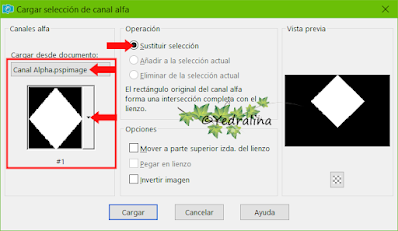
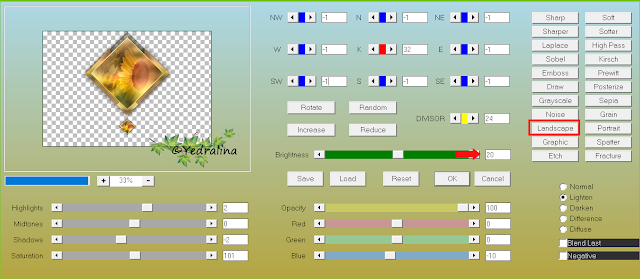


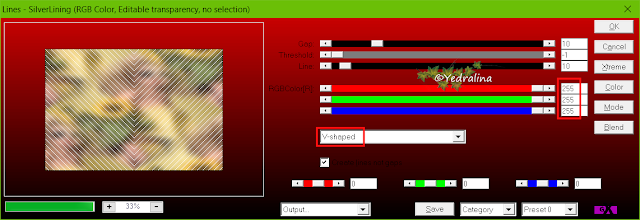








No hay comentarios:
Publicar un comentario